Microsoft mempamerkan program Desktop App Converternya beberapa waktu yang lalu untuk menyoroti betapa mudahnya mengubah beberapa program desktop ke format Aplikasi Universal.
Idea utama di sebalik alat ini adalah untuk memudahkan para pembangun mengubah program desktop lama untuk Windows menjadi aplikasi Store.
Program yang berubah menjadi aplikasi dengan cara ini akan mendapat manfaat daripada ciri eksklusif Kedai seperti kotak pasir keselamatan. Pembangun juga boleh mendapat manfaat daripada pendedahan tambahan di Windows Store.
Desktop App Converter yang dilancarkan oleh Microsoft beberapa ketika yang lalu masih hanya tersedia sebagai pratonton. Program ini sedang dikerjakan, dan kemas kini dikeluarkan secara berkala yang memperkenalkan fitur baru atau memperbaiki masalah.
Penukar Aplikasi Microsoft Desktop
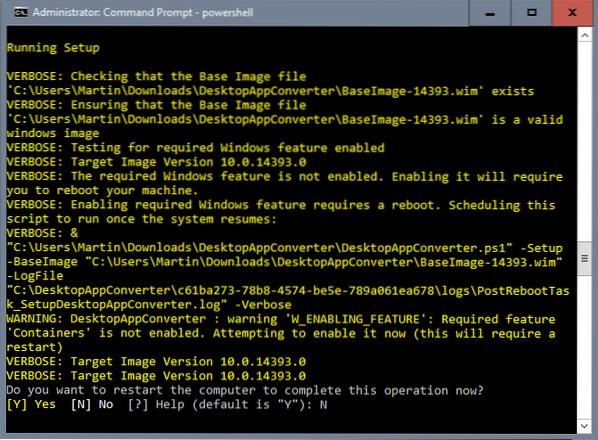
Anda hanya boleh memasang dan menjalankan Desktop App Converter jika komputer anda memenuhi syarat berikut:
- Kemas kini Ulang Tahun Windows 10 yang dipasang pada edisi Enterprise atau Pro.
- Pemproses 64-bit.
- Menyokong virtualisasi berbantukan perkakasan dan Terjemahan Alamat Tahap Kedua (SLAT). Sebilangan besar cpus moden harus menyokongnya.
- Anda hanya boleh menukar fail pemasang dan bukan program mudah alih.
- Aplikasi yang ditukar hanya boleh digunakan ke peranti Windows 64-bit.
Persediaan Penukar Aplikasi Desktop
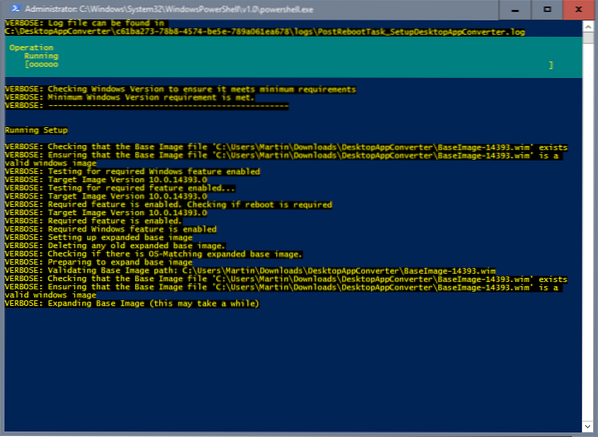
Perkara pertama yang perlu anda lakukan ialah memuat turun beberapa fail ke sistem anda kerana anda memerlukannya memasang Desktop App Converter di komputer. Harap maklum bahawa salah satu failnya adalah gambar asas Windows yang berukuran 3.3 Gigabait.
Lawati halaman muat turun Microsoft rasmi untuk Desktop App Converter. Klik pada butang muat turun, dan pilih DesktopAppConverter.zip dan salah satu gambar asas. Imej Asas berdasarkan pada versi Windows yang berbeza. Versi 14939 adalah versi Kemas kini Ulang Tahun. Anda perlu memilih gambar asas yang sesuai dengan versi Windows anda.
Terdapat juga fail doc yang mungkin anda ingin muat turun kerana ia menawarkan maklumat mengenai alat tersebut.
Juga, muat turun Kit Pembangunan Perisian Windows untuk Windows 10 dari sini. Saya telah memuat turun Windows Standalone SDK untuk Windows 10, tetapi ada yang lain.
Ekstrak DesktopAppConverter.fail zip setelah dimuat turun. Saya cadangkan anda memindahkan fail BaseImage yang dimuat turun ke direktori yang sama kerana menjadikannya sedikit lebih mudah semasa persediaan.
Untuk memulakan persediaan, lakukan perkara berikut:
- Ketik kekunci Windows, ketik cmd.exe, tahan Shift dan Ctrl, dan tekan enter. Ini membuka command prompt yang tinggi.
- Taip powerhell.
- Saya cadangkan anda menggunakan perintah cd untuk pergi ke direktori DesktopAppConverter, e.g. cd c: \ DesktopAppConverter.
- Jalankan arahan: Set-ExecutionPolicy bypass
- Jalankan arahan: DesktopAppConverter.ps1 -Setup -BaseImage BaseImage-14939.wim -Verbose
Persediaan berjalan secara automatik dari saat itu dan seterusnya. Harap maklum bahawa anda perlu menghidupkan semula PC sebelum anda mula menukar program menjadi aplikasi.
Windows akan dikemas kini semasa reboot, dan membuka arahan arahan PowerShell secara automatik ketika desktop dimuat. Penyediaan kemudian selesai, dan anda mungkin mula menggunakan program untuk menukar program ke aplikasi.
Menggunakan Penukar Aplikasi Desktop
Penukar aplikasi boleh menukar program Win32 atau Microsoft lama .Rangka Kerja BERSIH 4.61 program ke format UWP.
Jalankan arahan get-help .\ DesktopAppConverter.ps1 - terperinci untuk mendapatkan maklumat terperinci mengenai parameter dan pilihan yang disokong oleh penukar.
Untuk menukar program, jalankan arahan berikut:
.\ DesktopAppConverter.ps1 -Installer C: \ Installer \ MyApp.exe -InstallerArguments "/ S" -Destination C: \ Output \ MyApp -PackageName "MyApp" -Publisher "CN = nama penerbit" -Version 0.0.0.1 -MakeAppx -Verbose
Anda harus menyesuaikan perintah, misalnya agar sesuai dengan jalur program dan nama program yang ingin Anda ubah, nama, penerbit dan versi. Harap diperhatikan bahawa versi nampaknya menolak versi yang terlalu pendek atau terlalu panjang. Pengkompilasi akan membuang ralat jika anda menggunakan 0.8 atau 1 dalam arahan. Gunakan empat digit, yang berfungsi, sehingga versi 0.8 menunjukkan sebagai 0.8.0.0 dalam arahan.
Anda mungkin mendapat mesej ralat yang lain, tetapi mesej biasanya menunjukkan anda ke arah yang betul sehingga anda tahu apa yang salah.
Sekiranya arahan itu diterima, perkara berikut berlaku:
- Pemeriksaan dilakukan untuk memastikan persekitaran memenuhi semua syarat.
- Pemeriksaan dilakukan pada pemasang yang dipilih.
- Direktori output dibuat jika tidak ada.
- Persekitaran Penukaran disediakan.
- Pemasang dijalankan di dalam persekitaran terpencil.
Keputusan
Alat Penukar Aplikasi Desktop membuat .pakej appx yang merupakan versi program UWP. Anda boleh menjalankan perintah berikut pada tetingkap prompt arahan PowerShell yang tinggi untuk menguji aplikasi baru sebelum menandatanganinya:
Tambah-AppxPackage -Path PATHTOAppxManifest.xml -Daftar
Gantikan PATHTOAppxManifest.xml dengan jalan ke fail manifes. Anda dapati dalam direktori yang sama dengan .pakej appx.
Anda kemudian boleh menjalankan aplikasi seperti yang lain menggunakan Menu Mula. Lihat panduan ini untuk mendapatkan maklumat, dan masalah.
 Phenquestions
Phenquestions


